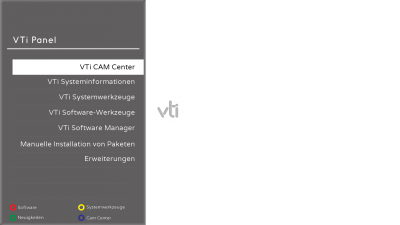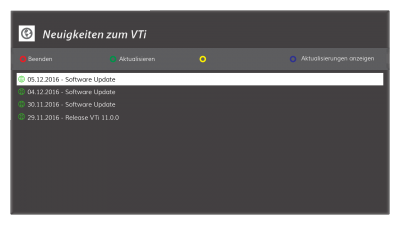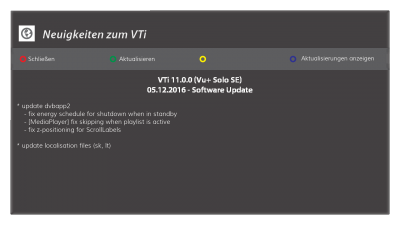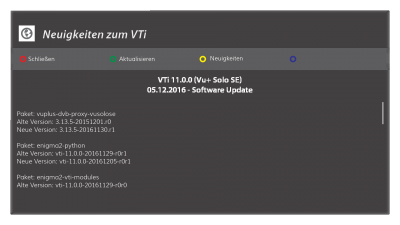VTi updaten: Unterschied zwischen den Versionen
| Zeile 13: | Zeile 13: | ||
|} | |} | ||
| − | ==Update Ablauf== | + | ===Update Ablauf=== |
{| | {| | ||
| Zeile 30: | Zeile 30: | ||
[[Datei:VTi_Panel.png|400px|thumb|right|VTI Panel]] | [[Datei:VTi_Panel.png|400px|thumb|right|VTI Panel]] | ||
|} | |} | ||
| + | ---- | ||
| − | ===Anzeige der vorhandenen Updates=== | + | ====Anzeige der vorhandenen Updates==== |
{| | {| | ||
| style="vertical-align:top; width:50em"| | | style="vertical-align:top; width:50em"| | ||
| Zeile 53: | Zeile 54: | ||
[[Datei:Software_Update.png|400px|thumb|right||Software Updatel]] | [[Datei:Software_Update.png|400px|thumb|right||Software Updatel]] | ||
|} | |} | ||
| + | ---- | ||
{| | {| | ||
| style="vertical-align:top; width:50em"| | | style="vertical-align:top; width:50em"| | ||
Version vom 6. Dezember 2016, 19:07 Uhr
Die VTi "Updatefunktion" erreicht man unter: Menü ⇒ VTI ⇒ VTI Panel ⇒ Neuigkeiten (grün)
VTi Menüstruktur
| ! Achtung ! Bitte vorher eine Imagesicherung des aktuell laufenden Images machen. |
Update Ablauf
|
Updates zum VTi können über das VTi Panel durch Drücken der grünen Taste erreicht werden. Es erscheint eine Übersicht, welche Updates auf dem Feed für das Image bereitgestellt werden. Wird in der "Neuigkeiten" Anzeige die blaue Taste gedrückt, werden die für das installierte Image verfügbaren Updates dargestellt. Durch Drücken der grünen Taste wird die Aktualisierung der Systemsoftware durchgeführt. Voraussetzung für diese Möglichkeit des Updatens ist eine Internetverbindung des Receivers. Via Telnet führen auch die Befehle: opkg update opkg upgrade zu einem Update. Sehr empfehlenswert, falls sich die Vu mal "verschluckt" haben sollte! |
Anzeige der vorhandenen Updates
|
Anzeige der vorhandenen Updates
|
|||||||||
|